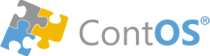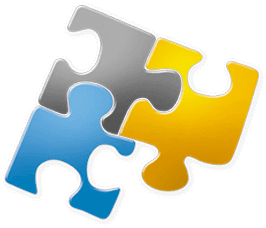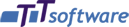Naskladnění zboží
Aby bylo možné zboží prodávat, je nutné provést naskladnění. Nejobvyklejší způsob je skrze skladovou příjemku (Sklad/Nová příjemka), ale zboží můžeme na sklad přijmout i prostřednictvím modulu Výkup nebo Komise.
Během naskladnění určujeme zejména množství a kupní cenu. Skladová příjemka obsahuje také identifikaci dodavatele a uchovává referenci na podkladový doklad (faktura, paragon, kupní smlouva, popř. jiný doklad o nabytí).
V aplikaci můžeme zboží naskladnit několika způsoby:
- ze skladové příjemky
- z výkupní smlouvy
- z komisní smlouvy
- ze seznamu skladových karet
Skladová příjemka
Otevřeme Skladové doklady a stiskneme tlačítko Nová příjemka. Po vyplnění hlavičkových údajů můžeme buďto naskladnit na novou nebo na existující skladovou kartu. Po vyplnění údajů na nové skladové kartě (nebo po výběru již existující karty) vyplníme naskladňované množství a kupní cenu. Po uložení skladové příjemky se naskladněné množství objeví u dané skladové karty.
Výkupní smlouva
Otevřeme Výkupní smlouvy a stiskneme tlačítko Nová smlouva. Po vyplnění hlavičkových údajů stiskneme tlačítko Přidat položku. Zapíšeme název, množství a kupní cenu a pak můžeme tuto položku naskladnit na novou nebo na existující skladovou kartu. Po vyplnění údajů na nové skladové kartě (nebo po výběru již existující karty) vše uložíme. Po uložení výkupní smlouvy se naskladněné množství objeví u dané skladové karty.
Komisní smlouva
Otevřeme Komisní smlouvy a stiskneme tlačítko Nová komisní smlouva. Po vyplnění hlavičkových údajů vyplníme údaje o položce jako je zejména název, množství, prodejní cena a nárok komitenta. Po uložení komisní smlouvy se naskladněné množství objeví u dané skladové karty.
Skladové karty (zboží)
Zboží je možné naskladňovat také přímo na seznamu skladových karet. A to buď přímým výběrem zboží anebo během procesu založení skladové karty.
Přímý výběr
V seznamu zboží vybereme/vyhledáme skladovou kartu, na kterou chceme naskladnit. Po najetí na ní pak stiskneme klvesovou zkratku Ctrl+S nebo vybereme volbu Nové zboží/Naskladnit zboží.
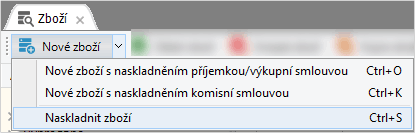
Z dialogu Naskladnění zboží pak vybereme doklad, pomocí kterého bude zboží naskladněno (přednabídne se naposledy použitý doklad). Doklad je samozřejmě možné vybrat pomocí tlačítka Vybrat doklad, které umožní zvolit příslušný typ možného dokladu.
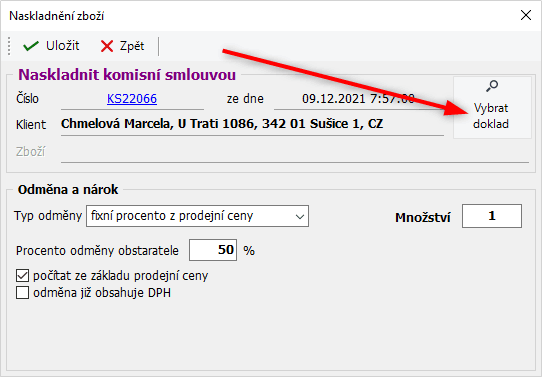
Volba typu dokladu:
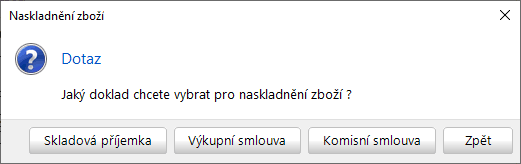
Po výběru příslušného dokladu bude dané množství naskladněno na tuto skladovou kartu. Zkrácený postup naskladnění je znázorněn na tomto obrázku:
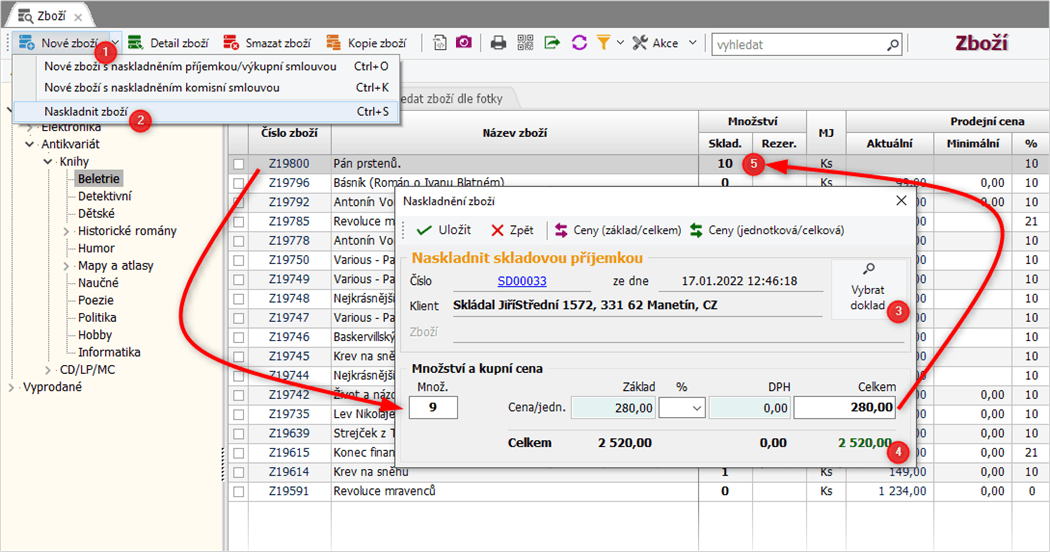
1 + 2 - Volba funkce Naskladnit zboží (stačí stisknout klávesovou zkratku CTRL+S)
3 - Výběr dokladu. Zobrazen je naposledy použitý doklad. Pokud budeme naskladňovat přes jiný doklad, pak jej vybereme pomocí tlačítka Vybrat doklad.
4 - Zadání naskladňovaného množství a kupní ceny.
5 - Po uložení naskladňovacího dialogu se ihned projeví nový skladový stav.
Založení skladové karty
V průběhu založení skladové karty je možné na ní také ihned naskladnit požadované množství. Na seznamu zboží stiskneme šipku vedle tlačítka Nové zboží a rozbalí se nabídka možností pořízení nového zboží.
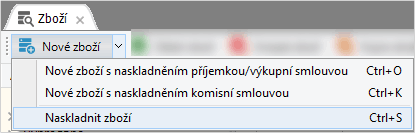
Nové zboží s naskladněním příjemkou/výkupní smlouvou
Nejprve se zobrazí vyhledávací dialog, kam se zadá název zboží nebo EAN a poté je prohledán katalog zboží (kmenové karty). pokud je zboží nalezeno, jsou jeho údaje přeneseny do nové skladové karty. Po jejím uložení se zobrazí naskladňovací dialog, pomocí kterého se zadá množství a kupní cena. Po jeho uložení vznikne nová skladová karta s naskladněným množstvím.
Vyhledávací dialog umožňuje podle zadaného výrazu prohledat kmenové karty a také on-line databáze a odtamtud získat údaje do skladové karty.

Pokud je zboží nenalezeno anebo jej nechceme vyhledávat, tak po zaření vyhledávacího dialogu se zobrazí prázdná skladová karta, kterou vyplníme a po jejím uložení se zobrazí naskladňovací dialog, podobně jako při procesu naskladnění popsaném výše.
V případě, že máme v nastavení aplikace povolenou možnost naskladnění na již existující skladové karty, tak pokud systém zjistí, že k dané kmenové kartě již máme nějaké existující skladové karty, pak je nabídne a umožní na ně naskladnit.
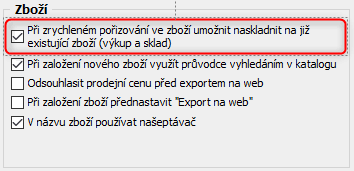
Nové zboží s naskladněním komisní smlouvou
Úplně stejně to funguje v situaci, kdy naskladňovacím dokladem je komisní smlouva. Pouze s tím rozdílem, že v naskladňovacím dialogu můžeme vybírat pouze z komisních smluv.
Nastavení
V parametrech aplikace lze přizpůsobit chování tohoto procesu naskladňování. Můžeme umožnit i v případě pořizování nové skladové karty naskladnit na již existující skladovou kartu: když nalezneme kmenovou kartu a k ní již existuje naskladněné nějaké zboží, tak se nabídne k výběru a je možné nepořizovat novou skladovou kartu, ale rovnou naskladnit na tu vybranou.
Druhá možnost nastavení je vypnutí původce vyhledáváním. To se hodí v případě, že nechceme prohledávat kmenové karty ani on-line katalogy, ale vždy přímo pořizujeme nové skladové karty.
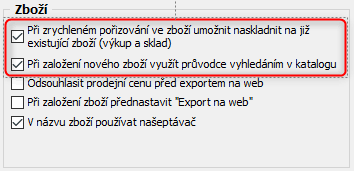
Video
Následující video znázorňuje postup při vkládání nového zboží.